Πίνακας περιεχομένων
Μερικές φορές οι εικόνες σας που είναι προσανατολισμένες στο πορτραίτο εμφανίζονται στο Lightroom στο πλάι. Ή ίσως ο ορίζοντας στην εικόνα τοπίου σας βγήκε λίγο στραβός.
Γεια σας! Είμαι η Cara και μπορώ να βεβαιώσω ότι το να βγάζεις μια τέλεια ευθεία εικόνα από τη φωτογραφική μηχανή 100% του χρόνου είναι λίγο μη ρεαλιστικό. Ευτυχώς, το Lightroom καθιστά εξαιρετικά απλό το να ισιώνεις εικόνες ή να τις περιστρέφεις σε νέο προσανατολισμό.
Επιτρέψτε μου να σας δείξω πώς να περιστρέψετε μια εικόνα στο Lightroom εδώ!
Σημείωση: τα παρακάτω στιγμιότυπα οθόνης έχουν ληφθεί από την έκδοση Windows του Lightroom Classic. Αν χρησιμοποιείτε την έκδοση Mac, θα έχουν ελαφρώς διαφορετική εμφάνιση.
Περιστροφή μιας εικόνας κατά 90 μοίρες στο Lightroom
Οι περισσότερες φωτογραφίες θα εμφανιστούν στο Lightroom με το σωστό προσανατολισμό. Η φωτογραφική σας μηχανή τοποθετεί αυτόματα τις εικόνες είτε σε οριζόντιο είτε σε κατακόρυφο προσανατολισμό ανάλογα με την εικόνα.
Ωστόσο, μερικές φορές μερικές εικόνες μπορεί να εμφανίζονται με λάθος τρόπο κατά την εισαγωγή τους στο Lightroom. Ακολουθούν μερικές γρήγορες μέθοδοι για να περιστρέψετε την εικόνα κατά 90 μοίρες.
Συντόμευση πληκτρολογίου
Μπορείτε να χρησιμοποιήσετε τις συντομεύσεις πληκτρολογίου του Lightroom για να περιστρέψετε την εικόνα προς τα αριστερά ή προς τα δεξιά στο Lightroom. Απλά επιλέξτε την εικόνα και πατήστε Ctrl + ] (δεξί πλήκτρο αγκύλης) ή Εντολή + ] σε Mac για να περιστρέψετε την εικόνα προς τα δεξιά. Για να περιστρέψετε την εικόνα προς τα αριστερά, πιέστε Ctrl + [ ή Cmd + [ Αυτή η συντόμευση λειτουργεί και στις δύο ενότητες Develop και Library.
Επιλέξτε την εντολή
Μπορείτε επίσης να αποκτήσετε πρόσβαση σε αυτή τη λειτουργία μέσω της γραμμής μενού στο Ανάπτυξη ενότητα. Πηγαίνετε στο Φωτογραφία και επιλέξτε είτε Περιστροφή αριστερά ή Περιστροφή δεξιά .

Στο Βιβλιοθήκη προβολή πλέγματος ενότητας, μπορείτε να δεξί κλικ στο στην εικόνα για να αποκτήσετε πρόσβαση στο παρακάτω μενού. Περιστροφή αριστερά ή Περιστροφή δεξιά.

Περιστροφή πολλαπλών φωτογραφιών ταυτόχρονα στο Lightroom
Αν έχετε πολλές φωτογραφίες που πρέπει να περιστραφούν όλες προς την ίδια κατεύθυνση, μπορείτε να το κάνετε με δύο τρόπους. Ο πρώτος είναι στο αρχείο Βιβλιοθήκη προβολή πλέγματος ενότητας.
Πατήστε τη συντόμευση G για να αποκτήσετε πρόσβαση στην προβολή πλέγματος. Επιλέξτε πολλαπλές φωτογραφίες κρατώντας πατημένο το Εναλλαγή ενώ κάνετε κλικ στην πρώτη και την τελευταία φωτογραφία μιας σειράς. Ή κρατήστε πατημένο το πλήκτρο Ctrl ή Εντολή ενώ κάνετε κλικ σε μεμονωμένες φωτογραφίες.
Μόλις επιλέξετε τις φωτογραφίες, πατήστε τη συντόμευση ή επιλέξτε την εντολή για να περιστρέψετε τις εικόνες.

Το δεύτερο είναι στο Ανάπτυξη ενότητα. Επιλέξτε τις φωτογραφίες που θέλετε να περιστρέψετε στην ταινία στο κάτω μέρος.
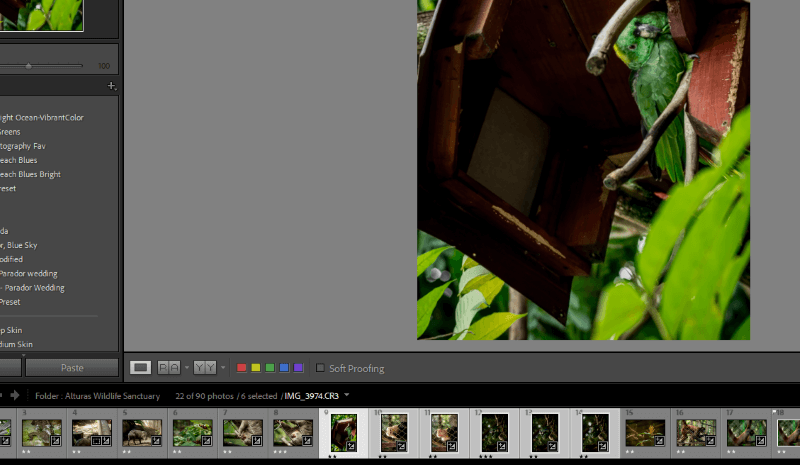
Σημαντική σημείωση : Εάν χρησιμοποιείτε τη συντόμευση πληκτρολογίου ή τις εντολές μενού μόνο η μεγάλη εικόνα στο χώρο εργασίας σας θα περιστραφεί. Για να τα περιστρέψετε όλα μαζί, πρέπει να δεξί κλικ στο προς τα κάτω στην ταινία και επιλέξτε την κατάλληλη εντολή περιστροφής.

Ελαφρά περιστροφή μιας εικόνας στο Lightroom
Φυσικά, το Lightroom δεν σας περιορίζει σε περιστροφές 90 μοιρών. Αν θέλετε να ισιώσετε στραβές εικόνες (ή να τοποθετήσετε την εικόνα σας σε μια δημιουργική γωνία), πρέπει να μπορείτε να την περιστρέψετε σε μικροσκοπικά βήματα. Αυτό μπορείτε να το κάνετε με την επιλογή Καλλιέργεια Εργαλείο στο Ανάπτυξη ενότητα.
Χρησιμοποιήστε τη συντόμευση πληκτρολογίου R ή κάντε κλικ στο εικονίδιο του εργαλείου περικοπής στη γραμμή εργαλείων πάνω από τον πίνακα βασικών ρυθμίσεων στα δεξιά.

Η επικάλυψη περικοπής θα εμφανιστεί πάνω από την εικόνα σας. Εάν υπάρχει προφανής ορίζοντας ή άλλη αναφορά που μπορείτε να χρησιμοποιήσετε, το Lightroom μπορεί να είναι σε θέση να ευθυγραμμίσει αυτόματα την εικόνα σας. Πατήστε το κουμπί Auto στον πίνακα ελέγχου του εργαλείου καλλιέργειας.

Για χειροκίνητο έλεγχο, αιωρήστε το ποντίκι έξω από την εικόνα και ο δρομέας θα μετατραπεί σε ένα διπλό βέλος 90 μοιρών. Κάντε κλικ και σύρετε για να περιστρέψετε/ευθυγραμμίσετε την εικόνα.

Εναλλακτικά, μπορείτε να σύρετε το ρυθμιστικό γωνίας προς τα πάνω και προς τα κάτω για να περιστρέψετε αριστερά και δεξιά. Ή πληκτρολογήστε μια ακριβή τιμή στο πλαίσιο στα δεξιά. Ένας θετικός αριθμός θα περιστρέψει την εικόνα προς τα δεξιά, ενώ ένας αρνητικός την φέρνει προς τα αριστερά.

Αυτό είναι όλο! Το να μάθετε πώς να περιστρέφετε εικόνες στο Lightroom είναι αρκετά απλό Θα έχετε όλες τις εικόνες σας απόλυτα ευθείες (ή δημιουργικά λοξές) σε χρόνο μηδέν!
Είστε έτοιμοι να μάθετε περισσότερα για το Lightroom; Δείτε πώς μπορείτε να κάνετε ομαδική επεξεργασία και να επιταχύνετε τη ροή εργασίας σας στο Lightroom!

